 文案作者:Tifanny
文案作者:Tifanny电脑开不了机怎么用U盘启动盘装win7旗舰版?现在电脑已经成为大家生活的一部分了,用电脑看电视,听歌,上网,玩游戏等等,但是当电脑系统出问题时,就要重新安装系统了,很多新手不会安装系统,这个时候在重装系统的软件选择上也是至关重要,这里向大家推荐一款比较稳定的云骑士一键装机大师软件,那么接下来就以云骑士装机大师为例为大家介绍一下,怎么使用U盘启动盘在电脑开不了机的情况下安装win7旗舰版。
U盘启动盘装系统步骤阅读
U盘启动盘装系统操作步骤
01 准备好一个制作好的U盘PE系统启动盘,然后将U盘插在电脑的USB接口,开机并不断按下启动U盘快捷键。

02 在进入系统启动菜单中选择有USB字样的选项并回车。

03 系统启动后会进入云骑士PE界面,新机型选择Windows8 PE,老机型可以选择Windows 2003 PE,选择完毕后回车进入。

04 根据电脑位数选择进入PE系统,一般来说选择64位,如果电脑是32位的则选择32位,选择后回车进入。

05 进入PE系统之后会自动打开云骑士PE安装工具,勾选刚下载好的win7系统,最后点击安装系统,之后请耐心等待,安装完成。

06 安装完成后点击重启,云骑士装机大师就会重启电脑并对系统进行安装,这里时间比较长请耐心等待下,在系统重启了两次以后就安装完成了。

网络上有很多的win7系统启动盘制作工具,这里推荐操作简单快速的系统之家U盘制作工具来说明制作win7系统启动盘的过程,整个过程基本都是“傻瓜化”的,赶紧来看看。虽然很多的用户们都知道只要win7系统启动盘制作好了,我们就可以利用制作win7系统U盘启动盘进行安装系统了。不过制作win7系统启动盘怎么弄呢?一起来看看吧!
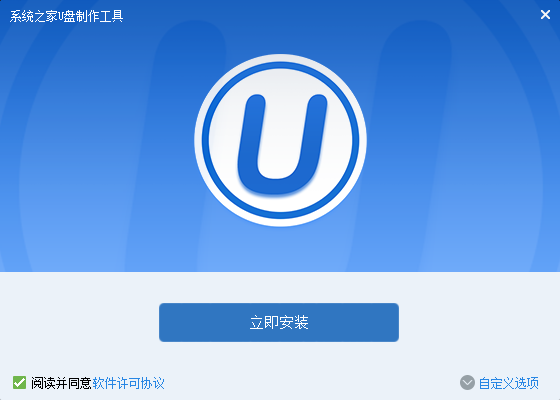
笔记本电脑使用的时间久了就会出现许多电脑垃圾需要清理,还有可能出现垃圾软件,如果无法清理掉,就会影响到电脑的正常运行。所以,我们就应该对电脑进行彻底的清理,重装系统就是其中的一种方法,现在就为大家讲解一下联想笔记本电脑如何重装系统。

系统相关问题解答
win7搜索功能怎么用?
win7搜索文件内容的方法:
1.双击“计算机”,进入计算机界面。
2.在弹出的新界面中,点击“查看”选项。
3.在下拉选项中选中“选项”。
4.在文件夹选项的文本框中选择搜索选项。
5.之后再选中“始终搜索文件名和内容”。
6.最后就可以输入要搜索的内容。
7.最后结果展示。
Win7功能键怎么取消关闭?
win7功能键的方法:
1、首先在开机界面按Fn+F12按TAB翻页,找到setup回车进入bois;
2、开机时进入BIOS后找到CONFIG;
3、在CONFIG中找到Keyboard/Mouse;
4、选中Keyboard/Mouse后,回车找到该死的Legacy,这样在Change to “f1-f12 keys中关闭就可以了;
5、最后保存的时候还是按Fn+F10。






